把你做成石膏,是否也是一张俊俏的脸庞
作者:破洛洛来源:部落窝教育发布时间:2018-12-03 15:00:47点击:3425
编按:照片在PS的运用中是十分广泛的,可以转手绘,可以转成素描,可以转成漫画,可以转成油画。今天的案例就很不一样了,它转成了石膏头像。
最终效果
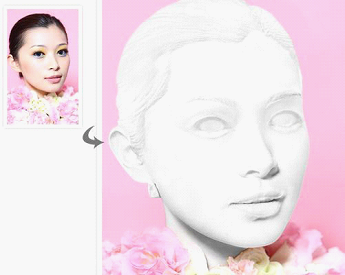
素材:

(提示:所谓的遮色层就是在上面新建一透明图层,白色画笔降低些不透明度,把黑色的眉毛稍遮盖些起来)
1、将背景再复製一层出来,利用【钢笔工具】,将眼睛的部分先圈选起来,再利用【笔刷工具】,吸取眼白四周的顏色,将眼珠子给涂满,如下图所示。
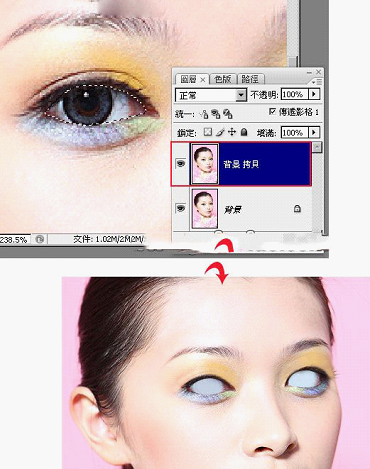
2、再利用【钢笔工具】,将人的四周给描绘出来,并将路径转选取范围,再按Ctrl+C、Ctrl+V贴到新图层中,如下图所示。
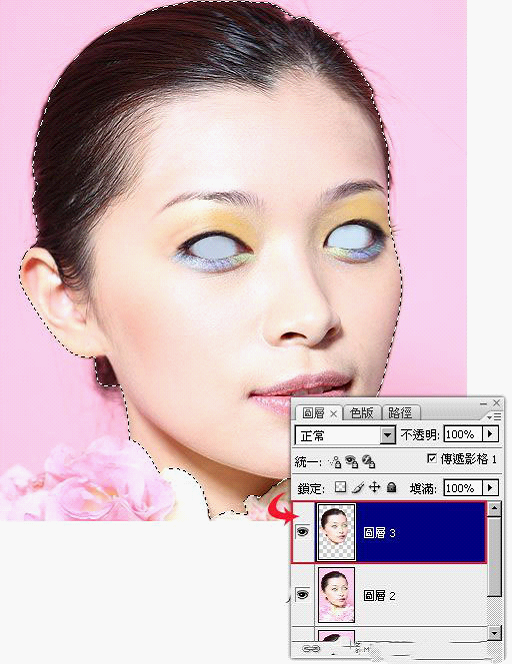
3、选取工具箱【仿製印章】工具,将画面红色区块稍作修饰,完成后再将该图层复製一份,并转成智能对象图层。
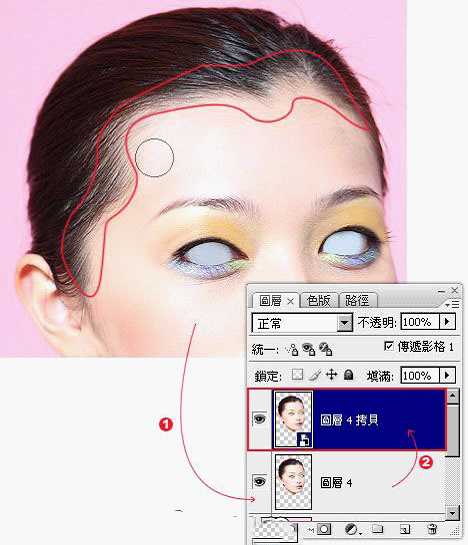
4、先执行功能表 / 滤镜 / 风格化 / 浮雕后,再执行滤镜 / 杂讯 / 中和选项。
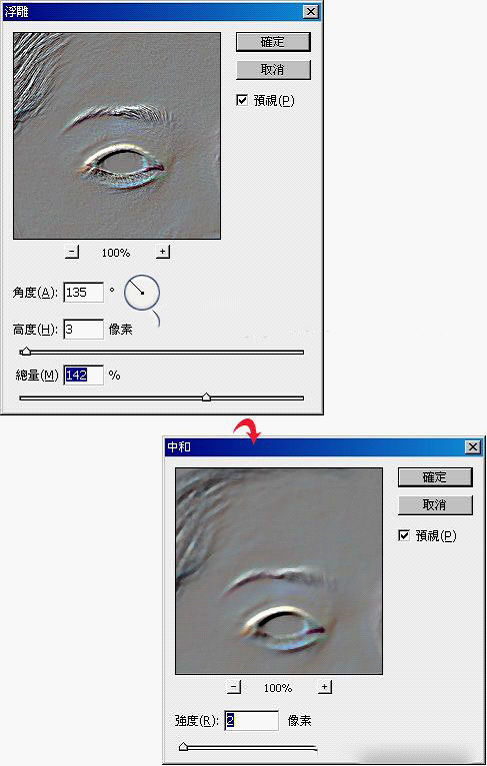
5、完成上步骤后,再将该图层的混合模式更改為【叠加】。

6、新增一个【黑白】调整图层,并再载入刚所描绘的路径线,按Ctrl+Shift+I反转并填满黑色,让画面中只有人像的部分变成出黑白影像。
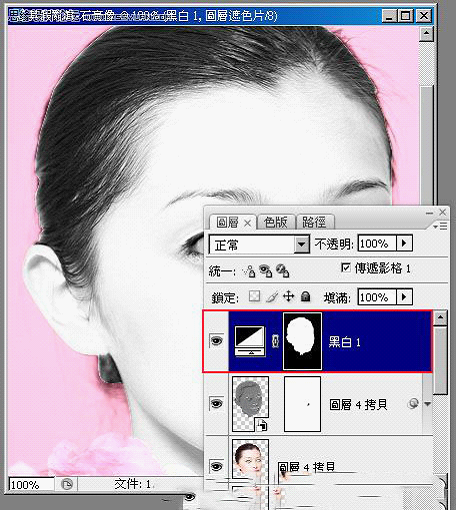
7、选择工具箱 【仿製印章工具】,将下图红色的区块稍作修饰。

8、接下来一样利用【钢笔工具】,分别将头髮与眉毛选取起来,再将图层切到彩色的图层上。
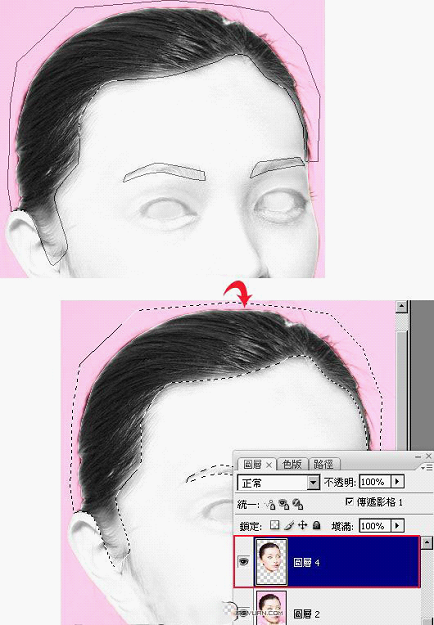
9、按Ctrl+C、Ctrl+V,复製出一份并将其它图层的眼睛关闭。
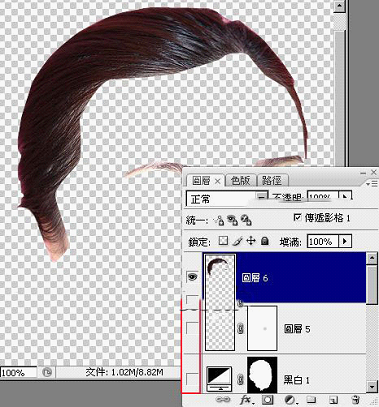
10、切到 【色版】将红色色版再复製一份出来。
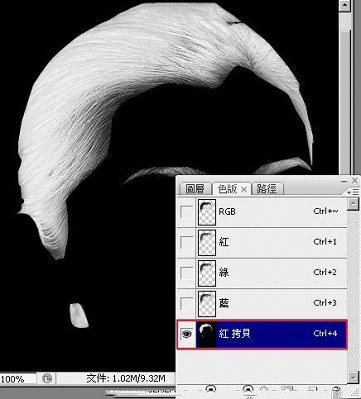
11、选择 功能表 / 滤镜 / 模糊 / 表面模糊,完成后按住Ctrl键,对著红色色版缩图点一下。
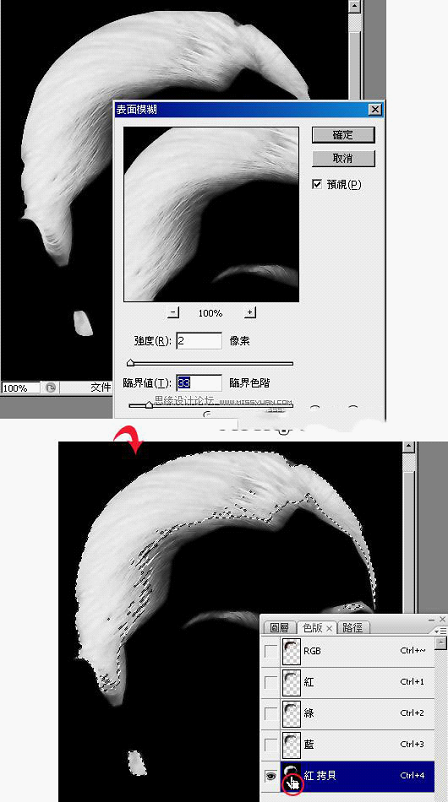
12、回到【图层】面板,将前景设為白色,新增一个图层,按Alt+Del键,将白色填满整个选取范围。

13、切到刚所复製的头髮、眉毛图层上,先进行浮雕效果,再转成黑白。
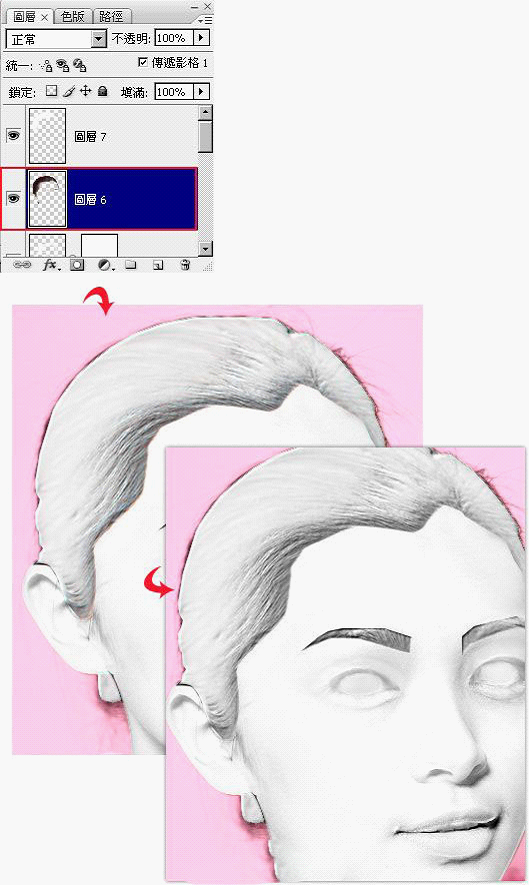
14、这时候头髮跟眉毛,对比变的很大,与主体有点格格不入,新增一个【图层蒙板】,将突兀的地方遮掩起来。
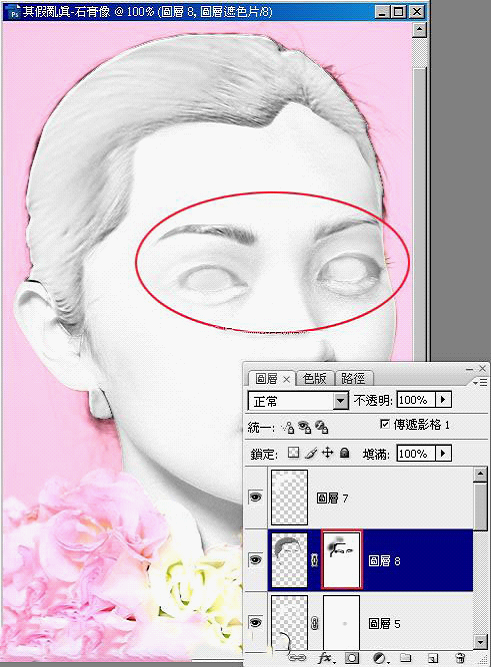
15、载入先前所描绘的路径线,再按Ctrl+Shift+I,反转选取范围,吸取四周的顏色,利用笔刷工具,将本来的毛髮稍作修饰。

16、至於一些细节的部分,分别利用笔刷与仿製印章工具,来回的修饰就大功告成啦!
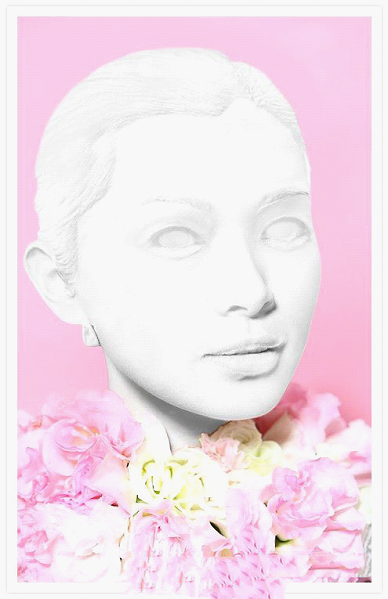
相关文章推荐:
油画感《简单几步,将照片变成油画》
素描感《论照片是如何变成素描图的》
水彩效果《PS制作创意的水彩画艺术效果》
文章信息:
来源:破洛洛
作者:破洛洛
